Омогућавање Стеам Плаи-а у Стеам Линук клијенту
Стеам Плаи је подразумевано омогућен за само неколико игара које је тестирао Валве. Међутим, многе друге игре добро функционишу, што је видљиво из ПротонДБ база података. Да бисте омогућили Стеам Плаи за све игре компатибилне са Виндовсом, идите на поставке паре и кликните на картицу „Стеам Плаи“. Означите два поља за потврду под називом „Омогући Стеам Плаи за подржане наслове“ и „Омогући Стеам Плаи за све остале наслове“. Уверите се да је у падајућем менију „Покрени друге наслове са:“ изабрана најновија верзија Протона. Поново покрените Стеам клијент након промене опција да поставке ступе на снагу.
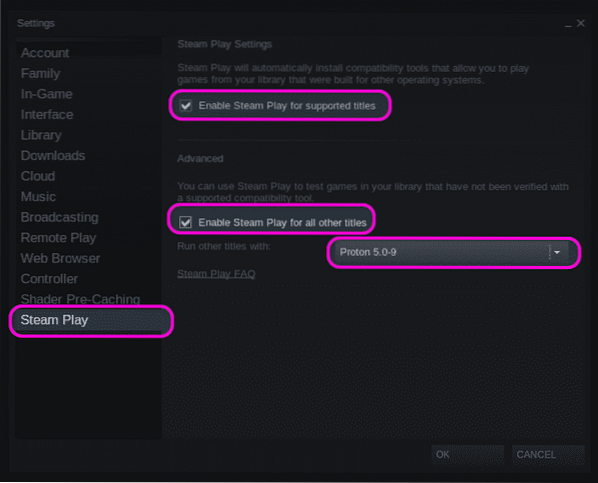
Такође можете натерати матичну Линук игру да се покреће као Виндовс игра у Стеам Плаи-у. Да бисте то учинили, кликните десним тастером миша на било коју инсталирану Линук игру у вашој библиотеци парних игара, кликните на унос у менију „Својства“ и потврдите избор у пољу „Присилна употреба одређеног алата за компатибилност Стеам Плаи-а“.
Проналажење ИД-а игре
Да бисте пронашли датотеке игре инсталиране под алатком за компатибилност Стеам Плаи, прво ћете морати да пронађете тачан идентификациони број (ИД) парне игре. Да бисте то урадили, посетите списак игара на званичној веб локацији Стеам. У траци за адресу прегледача видећете УРЛ у следећем формату:
хттпс: // продавница.Парни погон.цом / апп / 435150 / Дивинити_Оригинал_Син_2__Дефинитиве_Едитион /Број одмах поред „апп /“ је ИД игре. У наведеном примеру, ИД је 435150.
ИД игре такође можете пронаћи преко званичног Стеам клијента без отварања странице продавнице у веб прегледачу. Идите на поставке паре, кликните картицу „Интерфејс“ и потврдите избор у пољу за потврду „Прикажи Стеам УРЛ адресу траке када је доступно“.

Затим посетите страницу продавнице игре у самом клијенту стеам-а. Можете посетити одредишну страницу игре кликом на дугме „Сторе Паге“ ако је игра већ инсталирана, у супротном ручно пронађите игру у клијенту паре.
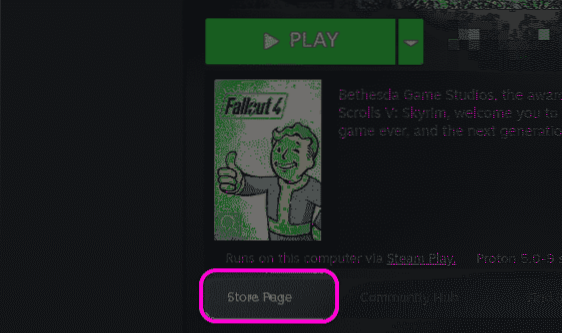
На врху листе игара наћи ћете УРЛ странице игре. Из УРЛ-а можете пронаћи ИД игре како је горе објашњено. На снимку екрана испод, ИД игре би био 377160.
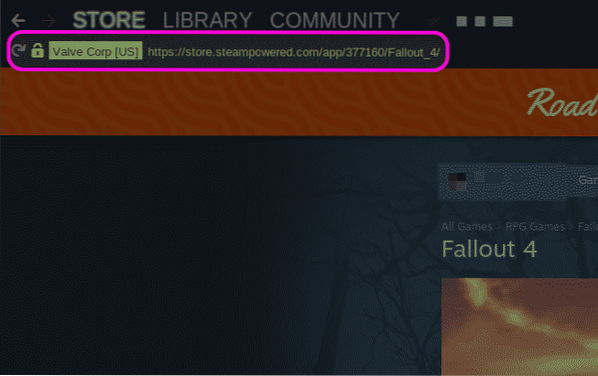
Улазак у фасциклу за инсталацију игре
Можете директно приступити инсталираним датотекама игре тако што ћете десним тастером миша кликнути на игру и кликнути на мени „Својства ...“.
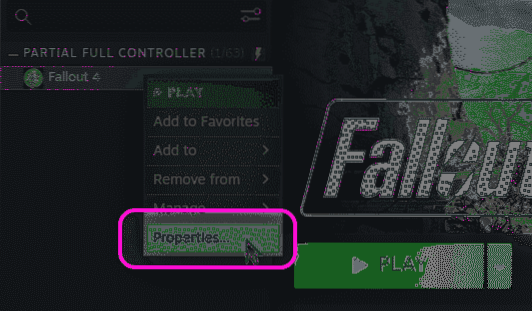
У ново покренутом прозору својстава идите на картицу „ЛОКАЛНЕ ДАТОТЕКЕ“ и кликните на дугме „ПРЕГЛЕДАЈ ЛОКАЛНЕ ДАТОТЕКЕ“.
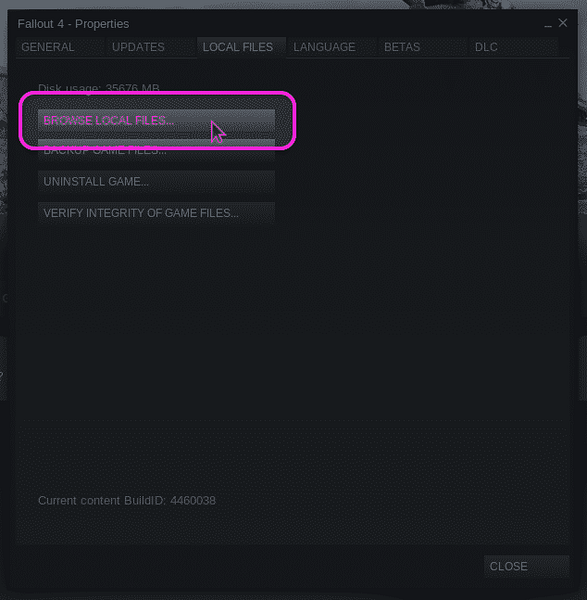
Отвориће се нови прозор менаџера датотека који приказује целу путању до датотека игара. Пресинг
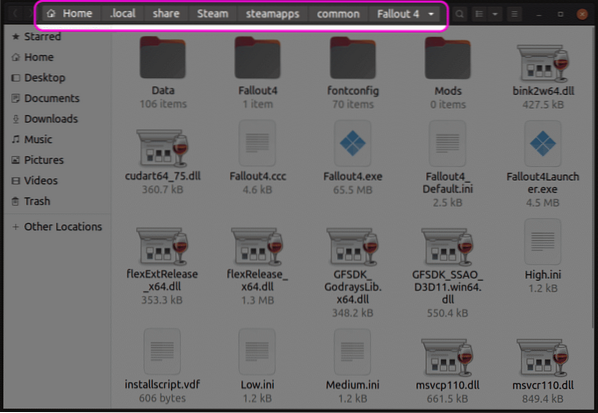
Проналажење префикса игре Стеам Плаи
Понекад промена датотека у инсталираном директоријуму игре није довољна, јер се датотеке за чување или друга подешавања игре могу чувати у „Моји документи“ или другим таквим мапама. У таквим случајевима постаје неопходно приступити директоријуму Стеам Плаи префикса да бисте пронашли ове датотеке.
Свакој игри инсталираној под Стеам Плаи додељен је нумерички префикс, исти као и број игре. Стеам Плаи креира нови директоријум са овим бројем префикса када се игра први пут инсталира. Мапа префикса садржи директоријум „пфк“ који опонаша типични Виндовс систем датотека. Пронаћи ћете директоријум „дриве_ц“ унутар директоријума „пфк“. Сви Стеам Плаи префикси се налазе у “$ ХОМЕ /.лоцал / схаре / Стеам / стеамаппс / цомпатдата ” именик.
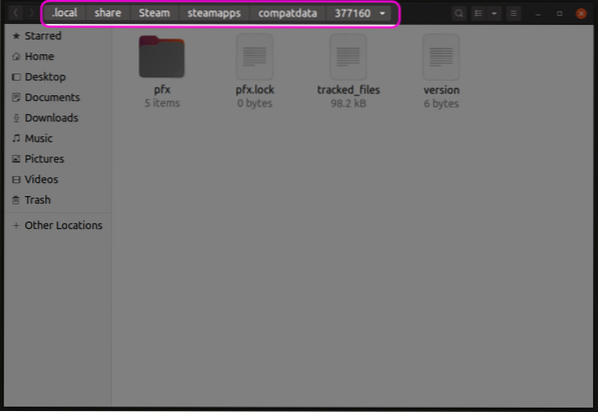
Унутар директоријума „пфк“ можете пронаћи директоријум „стеамусер“ у који се чувају сви кориснички подаци према стандардним спецификацијама распореда система датотека система Виндовс. Сада из овог директоријума „стеамусер“ можете приступити играма за спремање и сличним датотекама. Тачно место датотека датотека у овим директоријумима разликује се од игре до игре. Тачан пут ћете морати пронаћи из упутстава за игре, форума парних заједница са претраживача.
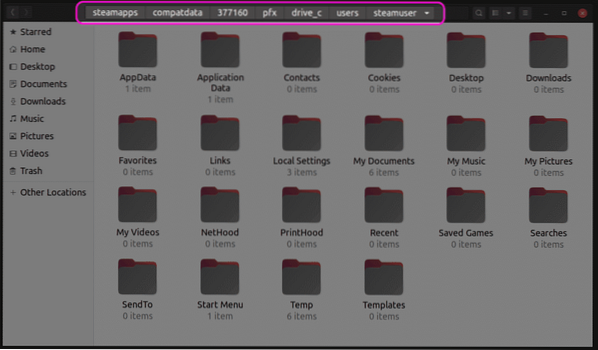
Алтернативна локација за чување датотека са играма
Неке игре чувају своје датотеке чувања у директоријуму „усердата“, у складу са званичним Стеам АПИ-јем за чување у облаку. Овај фолдер корисничких података можете пронаћи на “$ ХОМЕ /.лоцал / схаре / Стеам / усердата ” именик. Унутар директоријума усердата пронаћи ћете фасциклу повезану са вашим профилом паре. Ова фасцикла садржи разне директоријуме игара назване њиховим ИД бројевима. Овим мапама можете приступити да бисте пронашли датотеке за спремање игара.
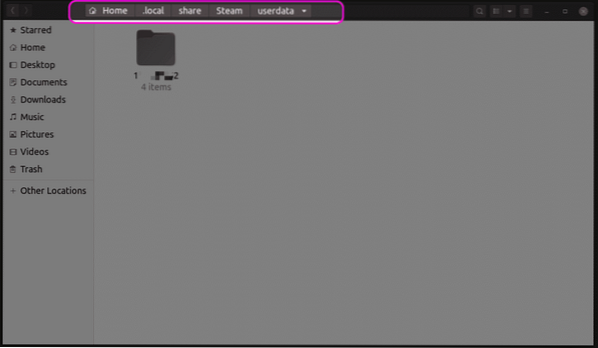
Закључак
Стеам Плаи је побољшао скокове од када је први пут покренут. Можда имате мање проблема са компатибилношћу ових дана, што елиминише потребу за приступ главним датотекама игара. Међутим, ако волите да инсталирате модове, можете користити горе објашњене методе да бисте пронашли датотеке игара раширене у више директоријума.
 Phenquestions
Phenquestions

